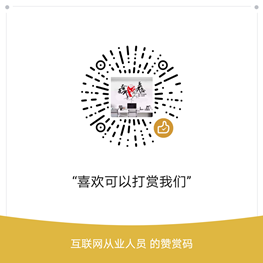两年前,家里的一位亲戚让我帮他挑选一台3000元以内的笔记本电脑。这位亲戚当时承包了本地韵达,百世快递的代理点,笔记本电脑是用来安装相关快递软件的。我在网上帮他找了半天,最后才挑选到一台。那时给我的感觉就是,低端低价笔记本真的不好买。便宜的配置跟不上,配置上去的,价格又太贵,反正非常的纠结。
那时我就在想,为什么笔记本电脑,就不能出现一些高性价比的品牌呢?很多人一说高性价比,往往想到的是神舟,我也帮别人买过几台神舟的本子。中,高端的还是可以的,但低端的做工还是不行。在接触到麦本本这个品牌之前,我对它是不怎么信任的,总觉得这个品牌诞生的时间太短,又没有什么深厚的背景。不过它倒是有个好名字,很容易叫,麦本本与“卖本本”完全是谐音嘛。而且这个麦子的“麦”感觉很接地气,就像“小米”这个名字,也很接地气,它们都属于农作物吧。最近本人有幸试用了麦本本小麦5笔记本电脑,下面就展示一下试用过程。
上篇:产品开箱
打开快递包装,我发现麦本本小麦5笔记本竟然很贴心的赠送了一个鼠标,一个鼠标垫,虽然这两样东西不值钱,但是却很实用。尤其是对于第一次接触到电脑的用户,更是如此,这里要为厂家的人性化点个赞。当然,购买笔记本,不论是厂家,还是商家一般都会赠送礼品的。这样做主要是为了让用户有个好印象。一般来说,赠送鼠标,鼠标垫,耳机,散热垫,还有笔记本包等等。甚至还有赠送清洁套装,屏幕保护膜,键盘保护膜的。
先来看看赠品,鼠标垫没什么可看的,主要看看这个鼠标,从包装盒,以及鼠标的贴纸来看,这是一款1000DPI分辨率的小鼠标,鼠标滚轮灯有七彩变色功能。包装盒上还写着三年免费换新,这个倒是第一次见。一般来说,鼠标都是一年质保,高端一些的二年质保,三年的确很少见。这鼠标的手感还可以,用来日常办公什么的没什么问题,游戏方面,肯定不行,当然小麦5也不能玩大型游戏。
笔记本包装盒的拆口处有一次性防拆贴纸,作用就是保证用户拿到的产品是全新未开封的。当然,这个防拆贴纸其实用电吹风,就可以轻松搞定,所以不要百分之百相信防拆贴纸。新买的笔记本, 在开面机验货方面,还是要用心一些的,这里我就不讲那些注意事项了。
打开包装后,可以看到小麦5笔记本电脑本体,电源适配器,电源线,还有一些纸质资料。
纸质资料方面,分别是产品使用手册,保修卡,产品中有害物质的名称及含量卡,以及合格证,都是最常见的。
下面来看看笔记本电脑,全新的小麦5在A面有透明的塑料保护贴膜,用来保护A面,防止划伤或者磨花的。
电源适配器与电源线展示。
这款电源适配器是台达的,输入为100-240V ~1.5A,输出为19V⎓3.42A,也就是交流变直流。不同的电源适配器不能乱用,要小心烧毁产品。
麦本本小麦5笔记本电脑A面展示,有种金属拉丝效果,很漂亮。
在小麦5正中,是麦本本的品牌LOGO,很像是二个小人牵着手。A面看起来好像做了拉丝处理,但实际上表面是光滑的。
小麦5笔记本电脑重约1884g,这个分量不算很重,当然也不能算很轻。现在的游戏本,那重量远比这个重多了,当然与超极本之类的相比,重量要比这个轻不少。
最近刚好买了切割板垫板,上面有尺标,正好可以测一下小麦5的长宽。
这款笔记本的宽度不到25cm。
长度不到37cm,由于是一款15.6英寸的本了,所以显得稍大一些。
小麦5正面展示,在右边有一个电池充电LED指示灯,充电状态时,会亮起淡淡的橙色光,充满后会自动熄灭。
小麦5左侧组件,从左到右分别Kensingon安全锁接口、LAN端口、HDMI端口、两个USB3.0接口、耳机输出/麦克风输入兼用插孔、闪存卡读卡器。
在笔记本的D面,这些接口都有标注。
小麦5右侧组件相对来说比较少,从左到右分别为USB2.0接口、直流电源输入接口。
笔记本D面展示,材质全部为塑料。由于是试用产品,所以无法拆机。我看了一下,应当是很好拆的,就是不知道内存条与硬盘方面好不好升级。目前使用的硬盘是SATA接口,不知有没有预留M.2接口,内存是不是有两个插槽?这难不倒万能的网络,我在网上搜了一下小麦5的拆机图,确认它有两个内存插槽,用户可以轻松再安装一根内存条。另外产品有M.2接口,就是不知道走的是什么协议,我猜测是PCIE的协议。
D面的贴纸上特别提醒,非专业人员,请勿试图拆卸或者维修。其实现在的笔记本,多数都是模块化的,所以用户自己加根内存条,换个SSD,是很正常的事。反正我都是自己更换,懒得去售后更换。
下面就是展示小麦5的B面与C面了。不得不说,厂家在保护本本方面,做得非常周全。B面液晶屏上有透明塑料保护膜,B面与C面之间,还有一层无纺布。
拿掉无纺布后,竟然还有一层塑料保护膜贴在C面上。当然C面也使用与A面一样的金属材质。除了这些还自带了键盘保护膜,厂家也考虑得太周道了。在C面的右下角,有英特尔与英伟达的标识。
小麦5这款笔记本的显示屏是无法打开至180度的,最大角度大约在120度至130度这个范围内吧。
产品屏幕的阻尼感不错。
小麦5笔记本电脑键盘展示,无背光,非机械,手感还算可以。
这款笔记本带有小键盘,方便商务人士使用。右上角是电源开关,通电后会亮起白色的LED灯,作为电源指示灯。
开机后显示的麦本本LOGO,在屏幕正中上部,设计有摄像头,右侧还有摄像头指示灯,此外在摄像头左右各有一个内置麦克风。
下面就是性能测试了。
下篇:性能测试
麦本本小麦5笔记本电脑属于一款商务型办公电脑,所以在性能方面,就不要报太大的期望了。另外现在主流的游戏本,价格都在6000以上,再对比这款2799元的小麦5,就更能体会到它们的差距了。
首先来看一下,整机参数配置。小麦5它搭载了Intel Pentium 4415U(2.3GHz/L3 2M)处理器,NVIDIAGeForce 940MX显卡,4G的DDR4 2400Mhz内存和128G的SSD。
很多刚刚接触电脑的网友,不太喜欢AIDA64测出的内容,所以我这里再放个鲁大师的整机参数配置。
内存条的信息,不论是AIDA64,还是鲁大师都没有测出品牌来。我只好用Thaiphoon这款软件来测一下了,测出的内存品牌是A-DATA,也就是威刚,它使用颗粒是SpecTek。 科普时间:(SpecTek公司属于美国著名存储颗粒生产商—镁光公司的下属公司属于美光的第二品牌。SpecTek的Flash也相当于镁光的Downgrade flash,属于白片范畴。)
接着来看CPU-Z的信息,这个处理器很节能,当然性能也不算强。内存条默认频率应当是2133,如果想在2400MHz使用,还得在BIOS里进行设置。
国际象棋得分4523。
Cinebench R15 多核202CB 单核84CB。
鲁大师测出的显卡信息,包括集显与独显。集显是英特尔的610,显存为128MB,独显为英伟达的940MX,显存为2GB。
GPU-Z测出的信息。
以上是3Dmark 系列测试,也就是显卡性能测试,我把能测的全都测了一遍。
接下来是硬盘了,从CrystalDiskInfo信息来看,小麦5使用了金士顿SATA接口的SSD,容量为128GB。我在网上找了半天,也没有找到这款硬盘的信息。最后接合网上小麦5的拆机图,才找到这款金士顿的产品,这是一款M.2接口,走SATA通道的SSD。
ASSD Benchmark测试得分,虽然是M.2接口,但走的是SATA通道,所以性能有限。
PCmark8 测出的SSD实际得分,这个速度不是很高。
PCmark8 测试,分别为Home、Creative、Work测试模块的得分。
接下来是电池测试,显示的是OEM产品,实际容量为45199mWh。
电池依旧是使用PCmark8来测试,无线网络开,屏幕亮度为90%。在Home测试模块中,可以使用3小时38分。
在Work测试模块中,可以使用了3小时52分钟。总得来说,小麦5正常使用时间,不会超过4个小时,当然如果关闭无线网,调低屏幕亮度,就可以适当的延长使用时间了。
鲁大测的得分展示,性能竟然不是很差,其中CPU和内存的得分比较低,CPU没什么办法,但内存方面,可以再加一根4G内存条。
极限拷机散热测试。
室温大约在25度左右,在极限拷机散热测试中,CPU的最高温度为90度,显卡最高温度为91度。可见它的发热量还是不小的。
总得来说,作为商务本,办公用机,麦本本小麦5笔记本电脑还是不错的,外观也不难看,而且C面还使用铝镁合金材质,提升的产品的美观度。不足之处,4G内存容量太小,我感觉至少还得再加4G才行。SSD的容量也是过小,只有128G,还是走SATA通道的,大大影响了SSD的性能。如果可以的话,最好更换成走pcie通道的产品,另外容量也得再大一些才行。
未经允许不得转载:诺记吧 » 比小米、神舟的性价比还要高?麦本本小麦5笔记本,仅售2799元!